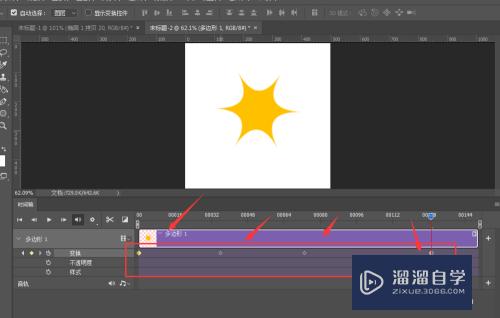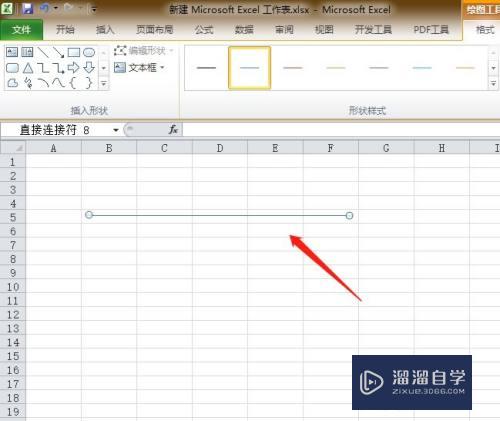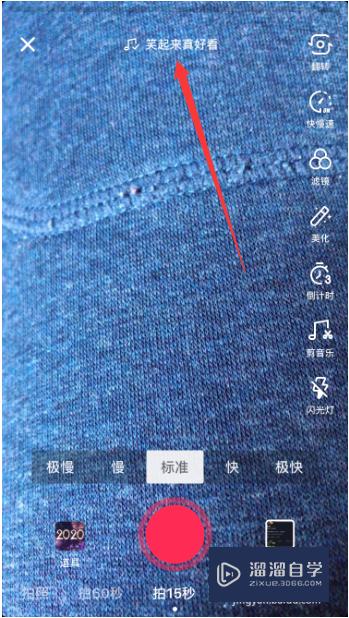CAD2020缺少驱动程序aceredist怎么办优质
CAD2020出现缺少驱动程序“aceredist"。导致CADelectrical 2020打不开的情况。让我们的软件无法使用。那么CAD2020缺少驱动程序aceredist怎么办?大家可以试试下面的解决方法。
工具/软件
硬件型号:微软Surface Laptop Go
系统版本:Windows7
所需软件:CAD2020
方法/步骤
第1步
CADElectrical 2020出现缺少驱动程序“AceRedist"。导致打不开。如下图:
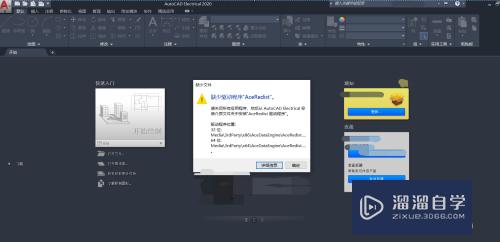
第2步
找到CADElectrical 2020安装包文件夹中的WI的文件夹
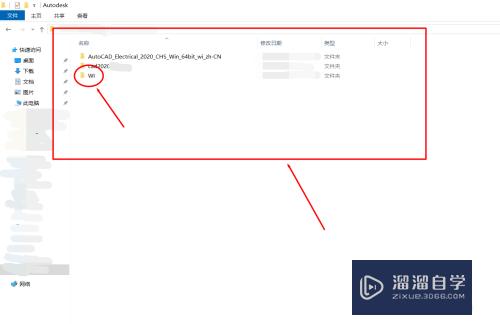
第3步
打开WI的文件夹。找到“3rdParty”文件夹并打开
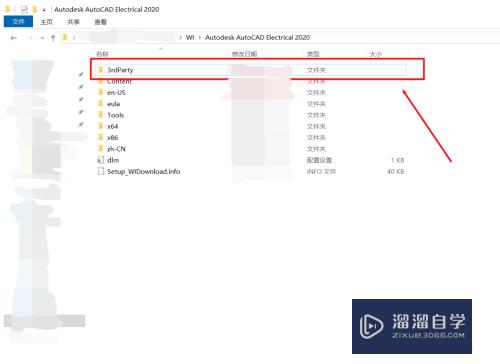
第4步
找到“x86”或者“x64”文件夹并打开。如果系统为32位系统。就选择“x86”。如果系统为64位系统。选择“x64”。本人电脑为64的系统。所以选择“x64”
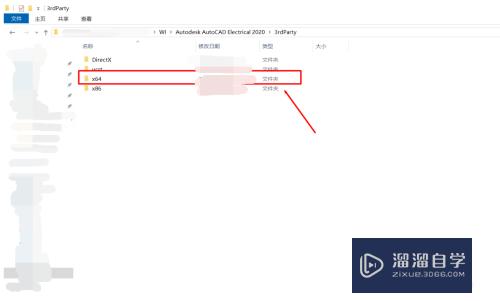
第5步
找到"AceDataEngine"文件夹并打开
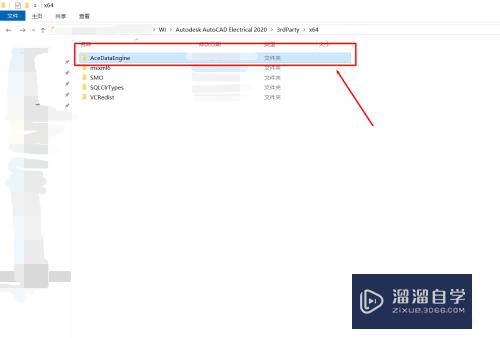
第6步
找到“AceRedist”驱动程序并双击打开
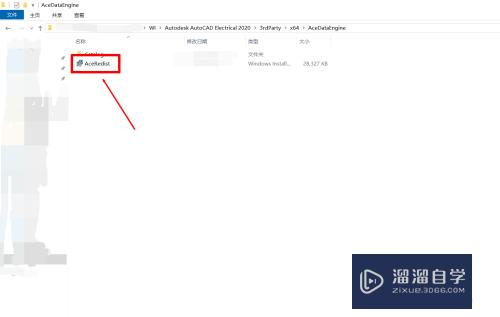
第7步
弹出安装对话框。勾选第一项“Reinstall or Repair....”,也就是重新安装或者修复。点击“next”
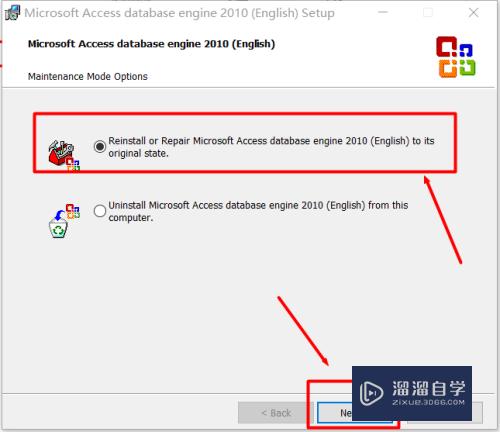
第8步
弹出数据库安装对话框。还是勾选第一项“Reinstall ...”,也就是重新安装。点击“Install”
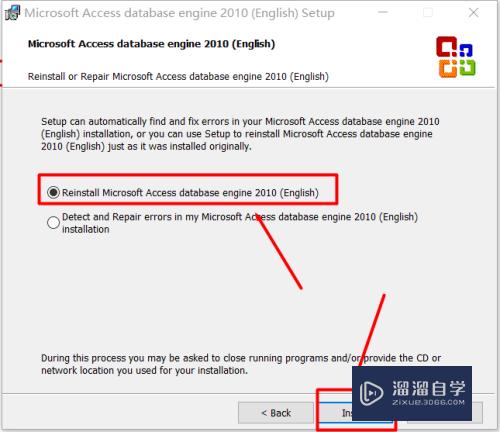
第9步
软件就会自动安装。当弹出安装完成对话框。也就是“...completed successfully”,点击“ok”。说明安装成功。
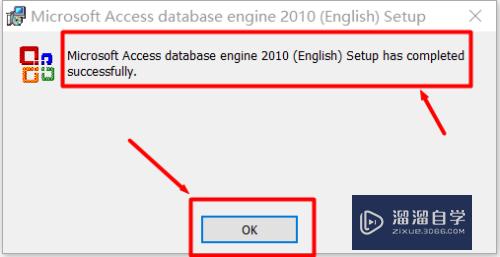
第10步
重新打开CADElectrical 2020。故障消失。可以正常使用了。
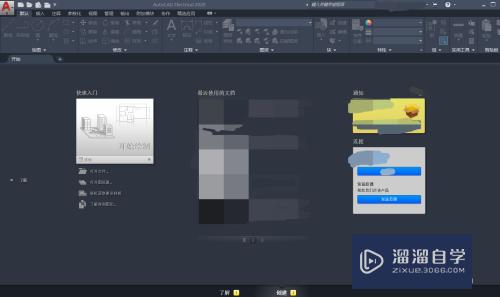
以上关于“CAD2020缺少驱动程序aceredist怎么办”的内容小渲今天就介绍到这里。希望这篇文章能够帮助到小伙伴们解决问题。如果觉得教程不详细的话。可以在本站搜索相关的教程学习哦!
更多精选教程文章推荐
以上是由资深渲染大师 小渲 整理编辑的,如果觉得对你有帮助,可以收藏或分享给身边的人
本文地址:http://www.hszkedu.com/65570.html ,转载请注明来源:云渲染教程网
友情提示:本站内容均为网友发布,并不代表本站立场,如果本站的信息无意侵犯了您的版权,请联系我们及时处理,分享目的仅供大家学习与参考,不代表云渲染农场的立场!